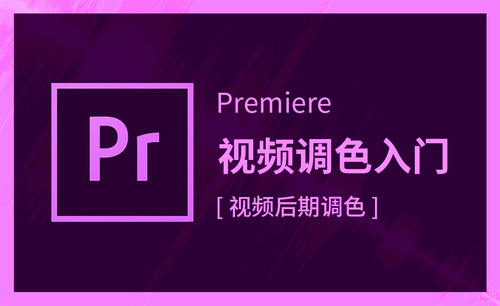ps调色教程分享
发布时间:2021年04月07日 11:18
每次拍照开开心心,看到照片居然没有几张是光线和色彩比较好的,直接影响游玩的心情,其实大家也不必过于纠结,很多照片都是可以进行后期调色和修改的,今天的ps调色教程真的很实用哦!
1.首先打开【PS】,打开原片,分析原片存在的问题,想到自己想要的效果,分析完原片后,进入【Camera Raw】,对原照片的明度进行调节,先用【曲线】提亮。
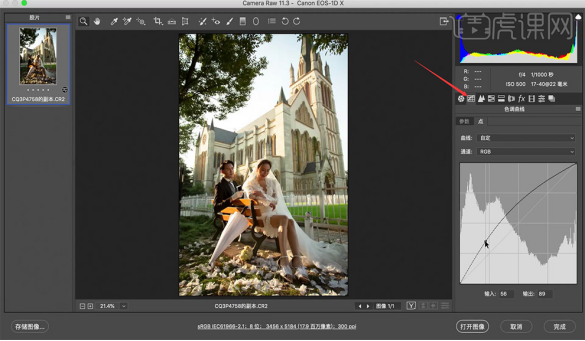
2.选择【基本】,调节曝光为+0.5、阴影为+23、白色为-46、黑色为+8、纹理为+28、清晰度为+23。
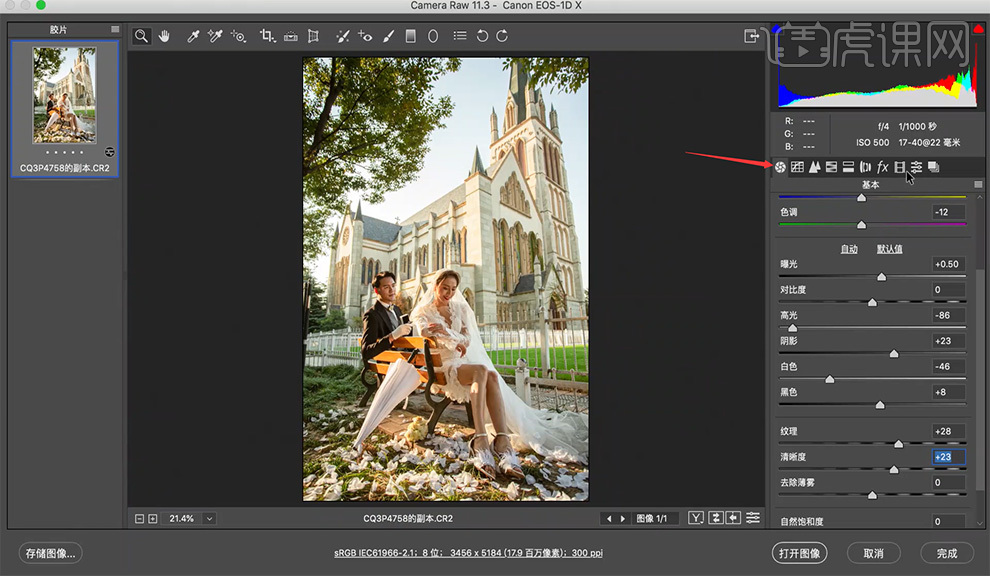
3.选择【校准】,把蓝原色的饱和度加到+100%;再选择【HLS 调整】,调节【明亮度】的黄色为+74,绿色为+45,浅绿色为+96,蓝色为-39。
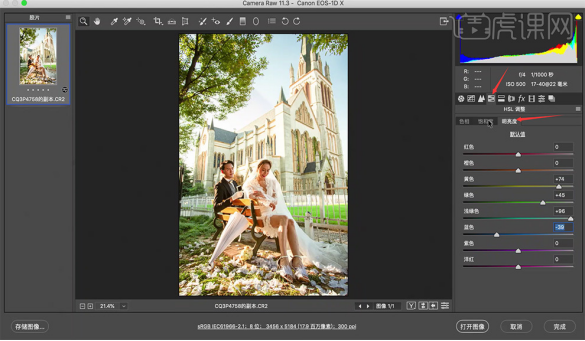
4.再调节【饱和度】中的黄色为-58,绿色为-63,浅绿色为+12,蓝色为-56,如图所示。
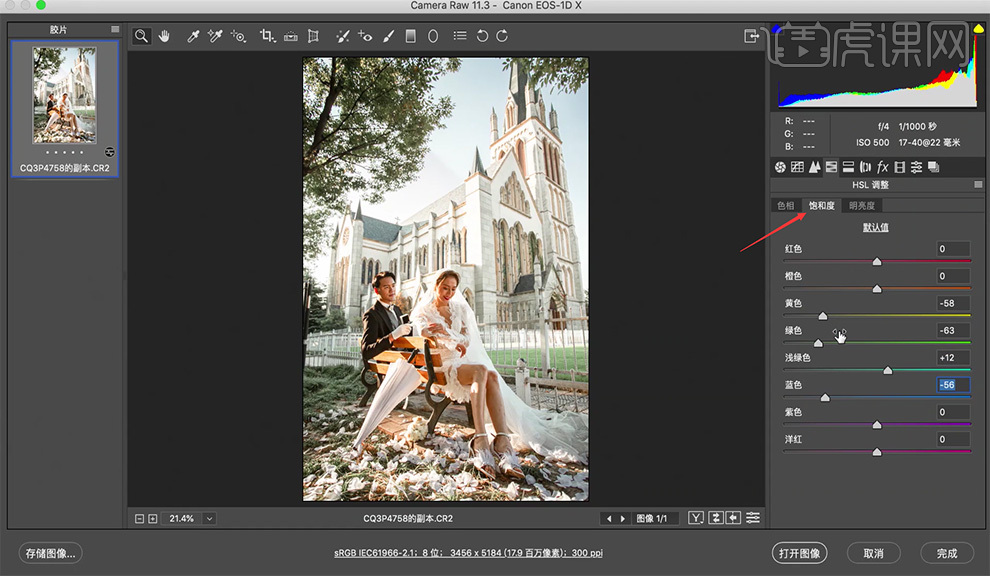
5.因为太暗的照片,提亮后表面会有很多噪点,所以需要选择【细节】,调节明亮度为+33,去除噪点,然后打开图像。
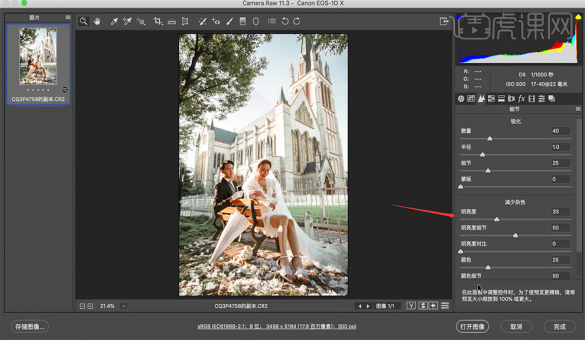
6.按住【Ctrl+Shift+X】液化,让人物的脸部、手、腿稍微瘦一些,再选择【修补工具】把人物面部和腿的瑕疵修掉。
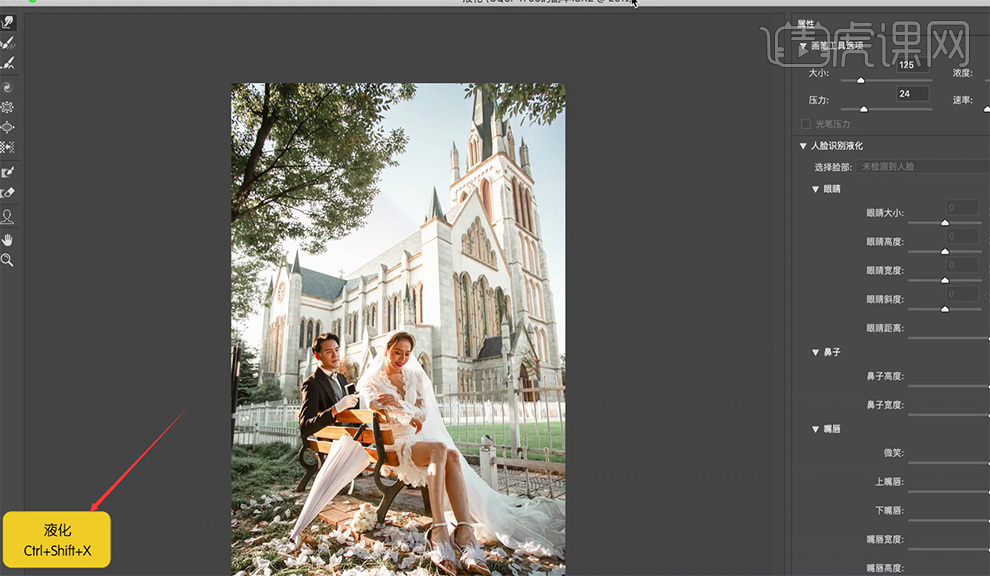
7.按住【Ctrl+J】复制两层图层,做高低频处理,选择【图层1】,打开【滤镜】-【模糊】-【高斯模糊】,【半径】为+2。
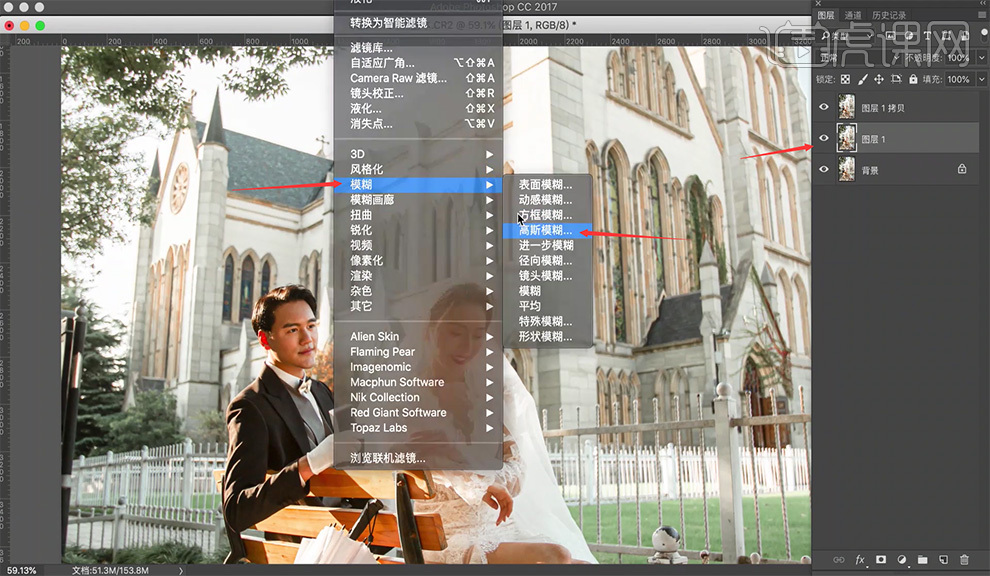
8.再选择【图像】-【应用图像】,【图层】为图层1,【混合】为减去,【缩放】为+2,【补偿值】为+128,【图层混合模式】为线性光。
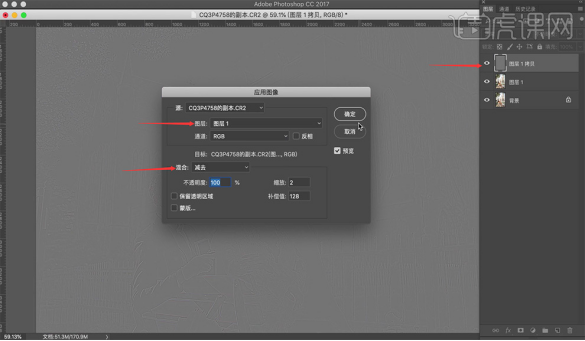
9.打开【曲线】调节,做一个锐化的处理,输入为+75,输出为0,如图所示。
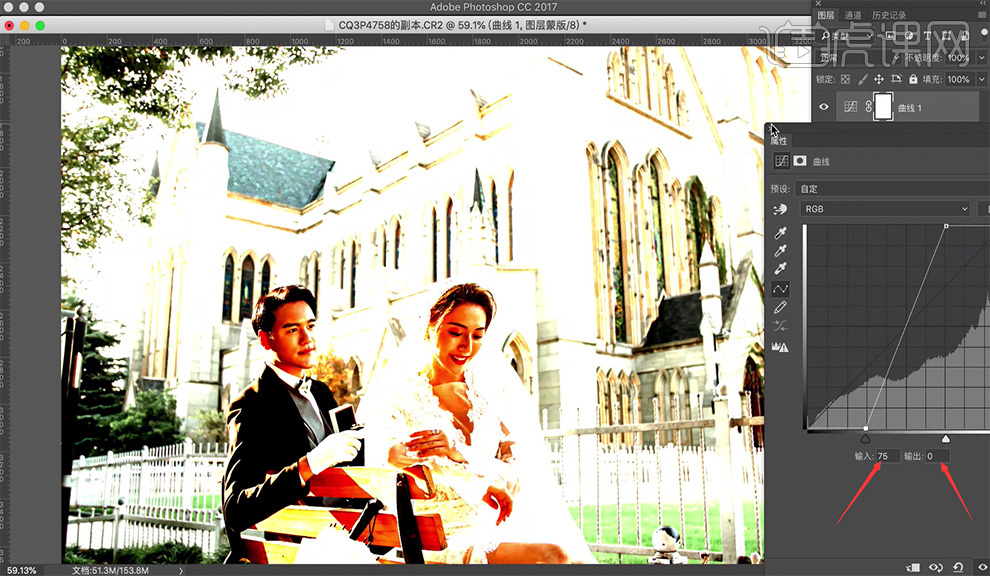
10.按住【Alt】间单击图层间,创建剪切蒙版,再降低不透明度为+62,如图所示。
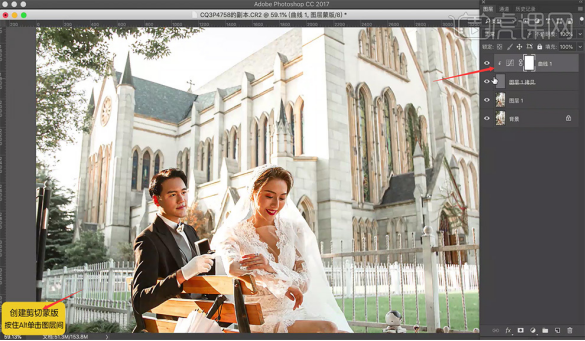
11.建立一个黑白观察层,选择【图层1】复制,得到【图层1 拷贝2】。
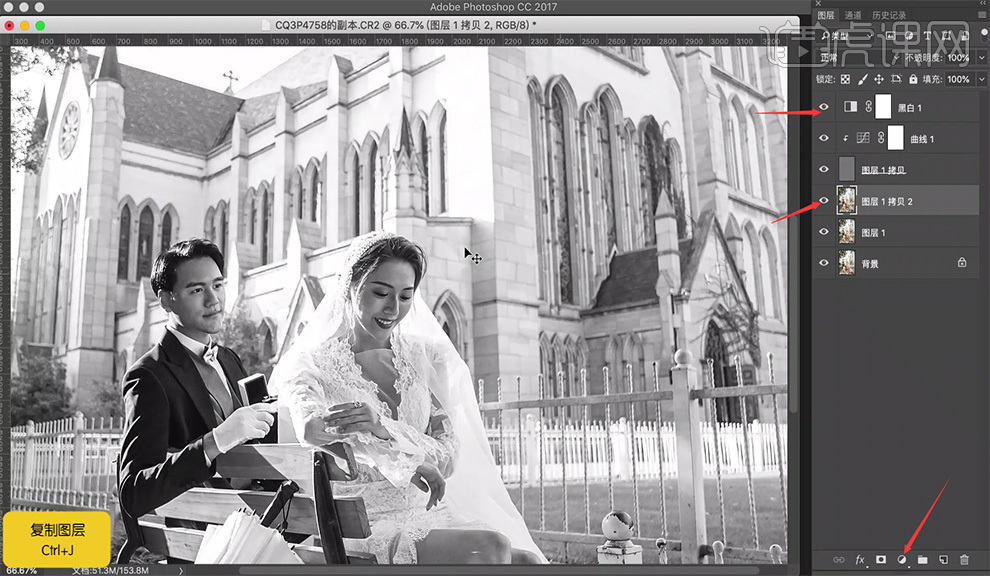
12.再打开【滤镜】-【Imagenomic】-【Portraiture】,选择【吸管工具】吸取皮肤的颜色,进行磨皮处理。

13.按住【S】选择30%的【仿制图章工具】对面部影调进行调节;再继续复制一层,得到【图层1 拷贝3】,转为智能对象。
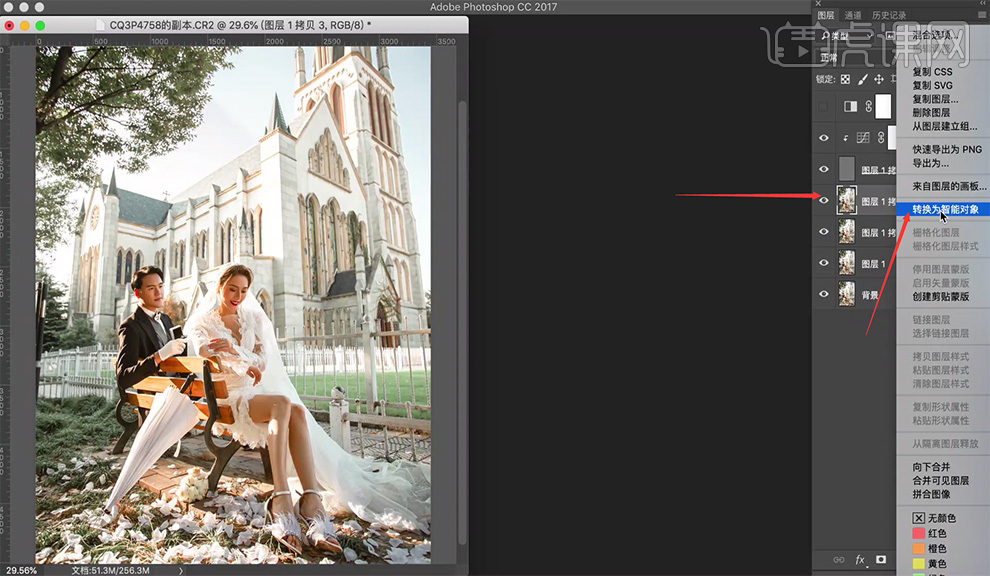
14.打开【图像】-【调整】-【阴影/高光】,再根据自己的感觉和观察,对照片的色彩进行调整。

15.案例中是调节【调整】中的中间调为+28;调节【高光】中的数量为+11,色调为+21,半径为+34;调节【阴影】中的数量为+26,色调为+52,半径为+39。
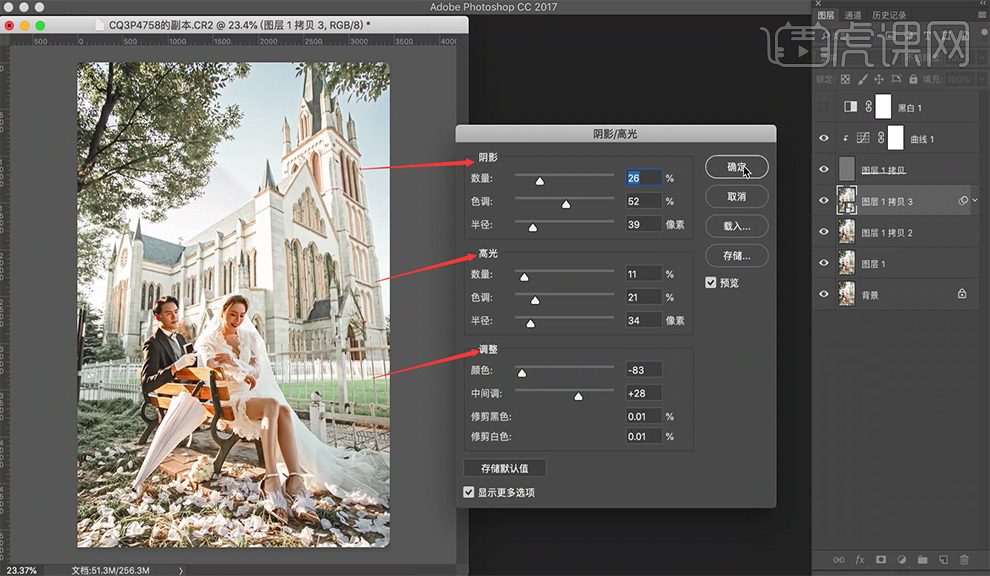
16.选择【色相/饱和度】,对男士的耳朵色彩进行调整,选择【红色】,适当降低耳朵的红。
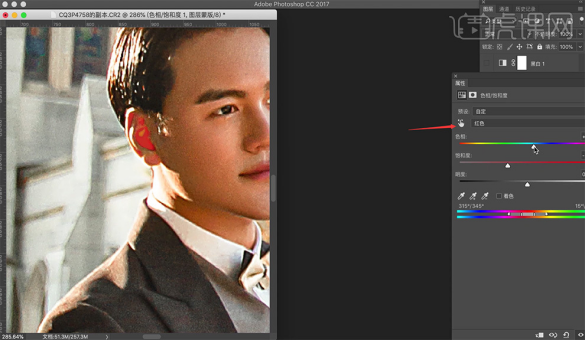
17.打开【颜色查找】,在【3DLUT 文件】中查找【C4】,在降低不透明度为+63%;同理在【3DLUT 文件】中查找【J3】,降低不透明度为+36%。
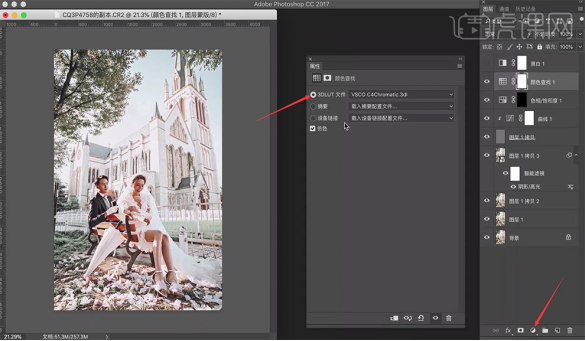
18.再选择【照片滤镜】,选用冷却滤镜(LBB),降低不透明度为+20%,如图所示。
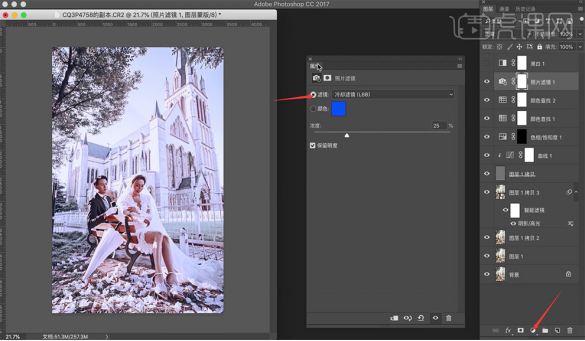
19.选择【可选颜色】,【颜色】为黄色,调节洋红为+13,黄色为-26,黑色为-55;【颜色】为红色,调节青色为-9,洋红为-10,黄色为+5,黑色为+8。
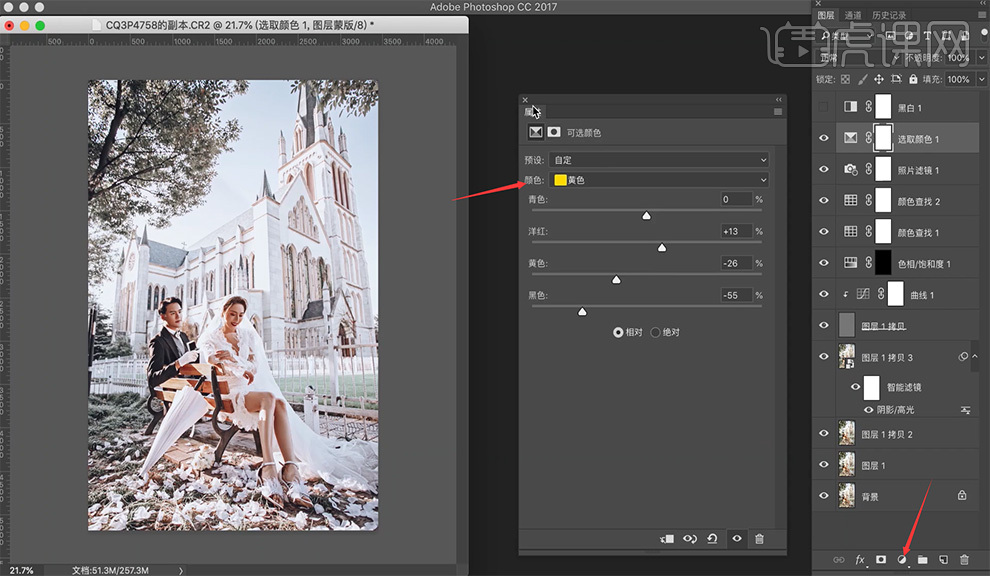
20.选择【曲线】,【图层混合模式】为明度,给照片加一层淡淡的灰,就是把暗部和亮部的点给提出来,加底,然后中间调加一个小对比。
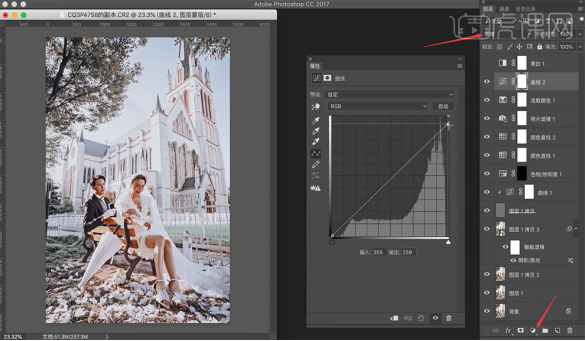
21.案例中是选择【RGB】,调节输入为116,输出为117;选择【红】,调节输入为80,输出为76;再分别把【绿】和【蓝】都调节输入为178,输出为132。
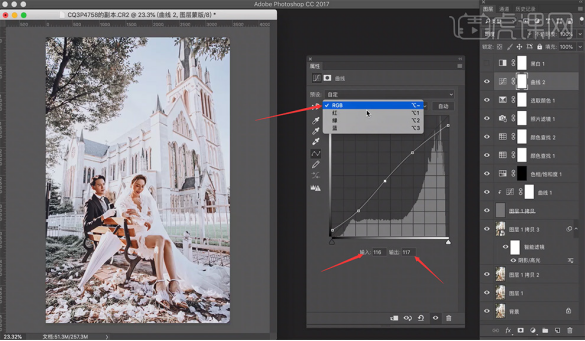
22.【注意】照片中没有绝对的白和绝对的黑,要控制好高光点的暗部;选择【色相/饱和度】,选择【蓝色】,调节饱和度为-11,明度为+42。

23.选择【色彩平衡】,【色调】为高光,调节【青色】为-3,【洋红】为+3,【黄色】为+6。
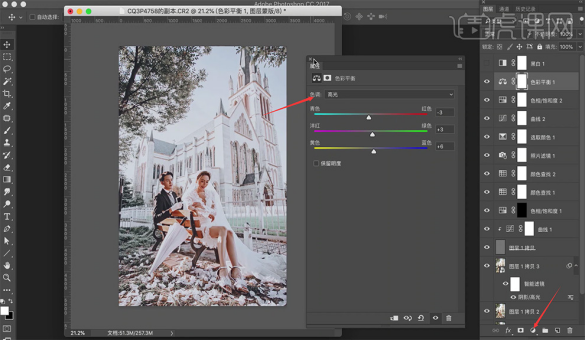
24.选择【色相/饱和度】,选择【红色】,调节明度为-10;选择【黄色】,调节饱和度为-17。
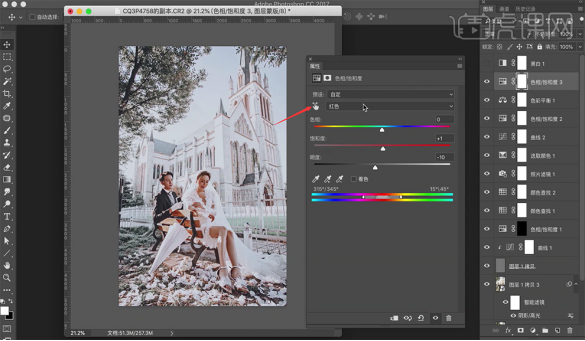
25.最后再把文字导入,适当调整他们的位置,如图所示。
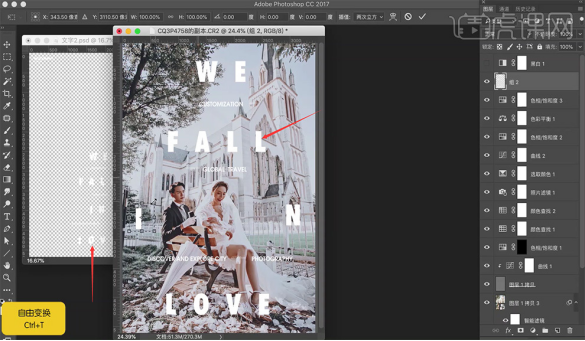
26.最终原图和效果图的对比如图所示。

有了这样的调色和修图教程,你也可以成为修图高手!以上的步骤很详细很全面,大家可以拿出自己并不满意的照片,进行一点一点的调整,一定可以达到让你得到满意的效果。
本篇文章使用以下硬件型号:联想小新Air15;系统版本:win10;软件版本:PS CC2017。